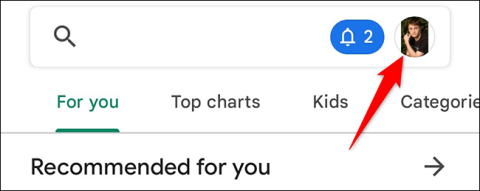Trgovina Google Play je trgovina, ki vsebuje na tisoče aplikacij za Android. Googlova uradna trgovina, ki je bila prej znana kot Android Market, ima zdaj poleg samo zagotavljanja aplikacij dodatne možnosti, kot so knjige, revije, filmi, glasba itd. Za razliko od drugih aplikacij, ki jih je mogoče kadar koli posodobiti, Trgovine Play ni mogoče tako pogosto posodabljati. Google samodejno posodobi Trgovino Play v ozadju.
Vendar lahko zaradi določenih razlogov Trgovina Play preneha delovati in se ne posodablja več samodejno, aplikacije pa ni mogoče prenesti, ker je različica Trgovine Play prestara.
V takih primerih lahko ročno posodobite Trgovino Play ali prisilite trgovino z aplikacijami, da poišče posodobitev. Spodaj vas bo Quantrimang vodil skozi te operacije.
Tu so trije načini, s katerimi lahko ročno posodobite Trgovino Play v sistemu Android.
1. način: iz nastavitev Trgovine Play
Vsi vemo, da se Google Play Store samodejno posodablja. Vendar pa lahko v celoti posodobite ročno prek nastavitev aplikacije. Samo sledite tem korakom:
Najprej zaženite aplikacijo Trgovina Google Play v telefonu Android.
V vmesniku Trgovine Google Play, ki se odpre, tapnite svojo profilno sliko v zgornjem desnem kotu zaslona.

V meniju osebnega profila, ki se prikaže, kliknite » Nastavitve «.

Na strani » Nastavitve « kliknite » Vizitka «, da razširite meni.

V razširjenem meniju » Vizitka « pod razdelkom » Različica Trgovine Play « tapnite » Posodobi Trgovino Play«.

Če je vaša različica Trgovine Play zastarela, se bo takoj začel postopek posodabljanja na najnovejšo različico. Nasprotno, če uporabljate najnovejšo različico Trgovine Play, boste videli obvestilo, da je bila aplikacija posodobljena.
Če želite zapreti to obvestilo, tapnite » Razumem «.

Tako lahko ročno posodobite, da bo izkušnja trgovine Google Play v vašem telefonu čim bolj optimizirana.
2. način: Izbrišite podatke Trgovine Play
Drugi način, da Trgovino Play prisilite v samodejno posodabljanje, je, da izbrišete podatke te aplikacije. Pri tem bo Google samodejno preveril, ali je na voljo najnovejša različica posodobitve.
Če želite počistiti podatke Trgovine Play, sledite tem korakom:
1. V meniju za hitri dostop pojdite v nastavitve naprave ali kliknite ikono za nastavitve .
2. Izberite Aplikacije/Upravitelj aplikacij (Aplikacije/Upravitelj aplikacij/Nameščene aplikacije), odvisno od naprave, ki jo uporabljate. Nato poiščite in izberite Trgovina Google Play .

3. V razdelku s podatki Trgovine Google Play izberite Storage . V tem oknu izberite Počisti pomnilnik/Počisti podatke .

4. Znova zaženite napravo, počakajte približno 2-3 minute, da se Trgovina Play samodejno posodobi.
3. način: Uporabite APK
Če zgornji dve metodi ne delujeta, lahko ročno namestite najnovejšo različico Trgovine Play prek datoteke APK.
Ker posodabljamo Trgovino Play iz zunanjega vira, bodo naprave Android zaradi varnosti zahtevale dostop. Za normalno namestitev datoteke morate dovoliti nekaj dovoljenj.
Namestite datoteke APK v naprave pred Android Oreo (Nougat, Marshmallow, ...)
1. Kliknite Nastavitve naprave in izberite Varnost/Zasebnost .

2. Nato poiščite razdelek Neznani viri . Omogočite to funkcijo, potrdite, ko se prikaže obvestilo.

Namestite datoteke APK v Oreo in Android Pie
1. V napravi kliknite Nastavitve in pojdite na Aplikacije in obvestila .

2. Na zaslonu Aplikacije in obvestila izberite Poseben dostop do aplikacij . Nato izberite Namesti neznane aplikacije .

3. Kliknite spletni brskalnik, ki ga uporabljate za prenos datoteke APK. Nato vklopite funkcijo »Dovoli iz tega vira« .
Poiščite najnovejšo različico APK-ja Trgovine Play
Spletno mesto APKMirror ima ogromno datotek APK, vključno s Trgovino Play. Datoteko APK Trgovine Play lahko prenesete s tega spletnega mesta. Kliknite najnovejšo različico. Nato se pomaknite navzdol v razdelek Prenos in prenesite ustrezno datoteko za svojo napravo.
Namestite datoteko APK
Ko prenesete datoteko APK in omogočite potrebne pravice dostopa, kliknite datoteko za namestitev. To je vse, kar morate storiti.
Kaj se zgodi, če ročna posodobitev trgovine Google Play ne uspe?
V redkih primerih, ko se trgovina Google Play ne posodobi, lahko težavo odpravite s spodnjimi nasveti:
- Prepričajte se, da imate stabilno internetno povezavo. Če je vaš WiFi nestabilen, lahko začasno preklopite na mobilne podatke.
- Počistite predpomnilnik aplikacij v napravah Android , da se znebite napak, ki morda povzročajo težave.
- Posodobite storitve Google Play, ker se lahko nekatere aplikacije, vključno s Trgovino Play, obnašajo napačno, če so storitve Google Play v vaši napravi zastarele.
- Znova zaženite napravo Android, da zagotovite, da manjše napake v programski opremi ne preprečijo posodabljanja trgovine Google Play.
Zaradi varnosti in učinkovitosti je pametno zagotoviti, da uporabljate najnovejšo različico trgovine Google Play. V večini primerov vam to ni treba skrbeti, ker se bo aplikacija samodejno posodobila. Če pa uporabljate starejšo različico Trgovine Play, lahko vedno izvedete ročno posodobitev.